Máy tính, laptop không bắt được Wifi sẽ làm ảnh hưởng, gián đoạn công việc cũng như quá trình sử dụng trực tuyến của bạn. Bài viết này sẽ giúp bạn tìm hiểu nguyên nhân cũng như cách khắc phục đơn giản nhất để bạn có thể nhanh chóng giải quyết được vấn đề khó chịu này trong bài viết dưới đây.
Bạn đang xem: Điện thoại bắt được wifi nhưng laptop thì không



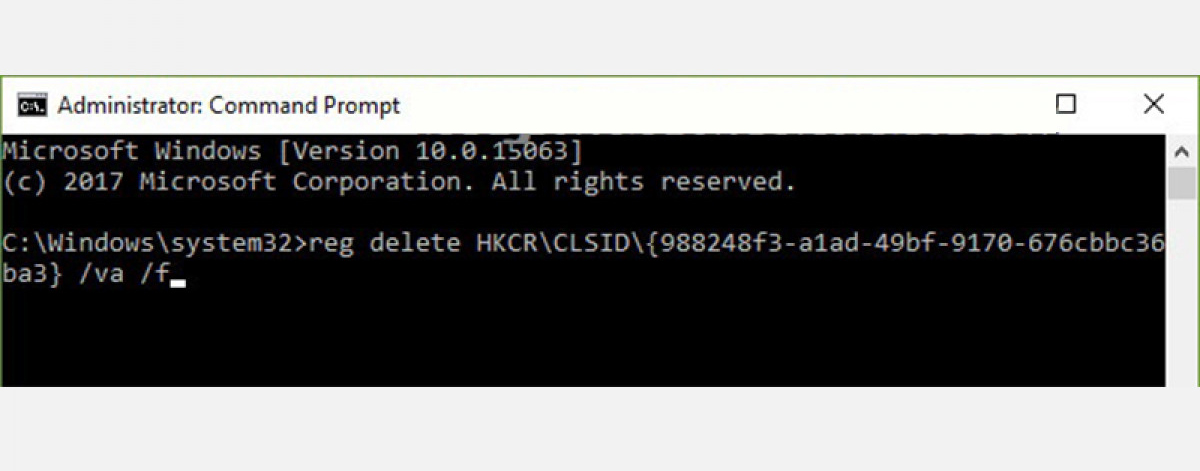


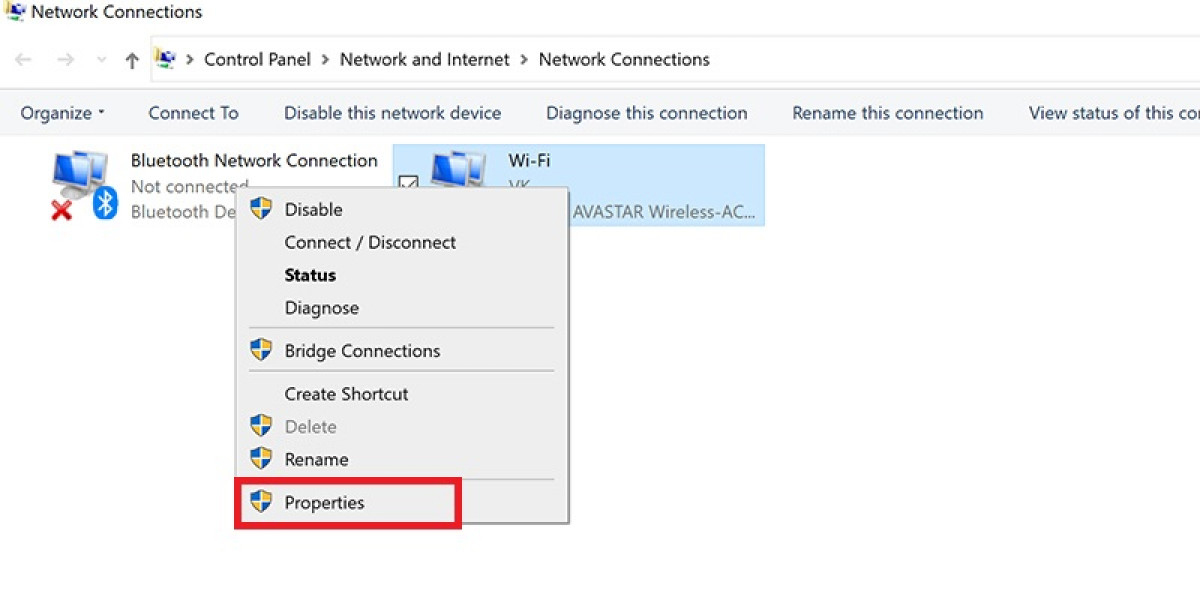

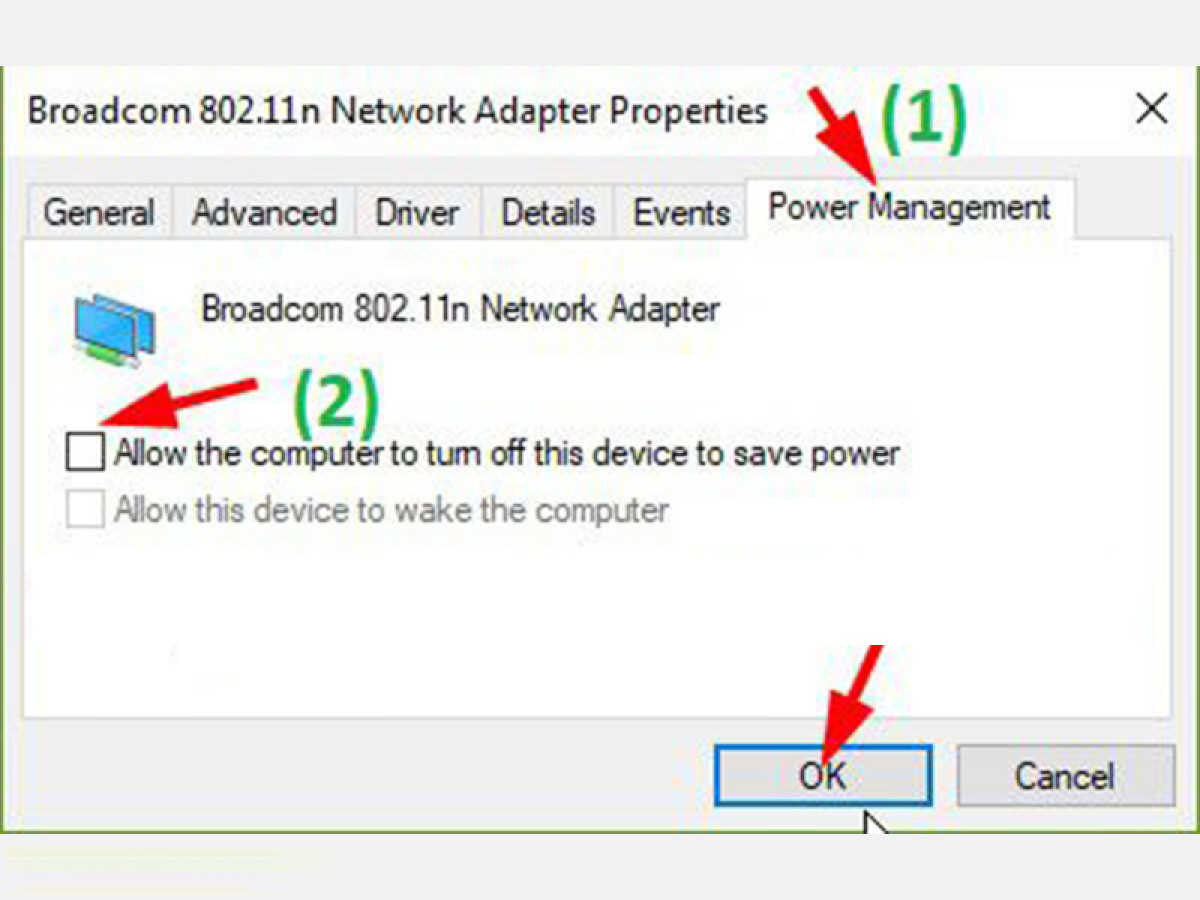
Lỗi chấm than màu vàng thường thấy
Đầu tiên, bạn nên kiểm tra xem laptop của mình đã bật tính năng bắt sóng Wifi hay chưa và mở nó lên bằng cách:
Bước 1: Nhấp chuột phải vào biểu tượng Wifi ngay góc dưới bên phải màn hình
Bước 2: Chọn Open network & Internet Settings để mở thiết lập mạng
Bước 3: Chọn thẻ Wifi ở thanh menu bên trái rồi chuyển trạng thái từ Off sang On để bật tính năng bắt Wifi.
Thứ hai, có thể laptop của bạn bị trùng IP động. Vì vậy, bạn nên Renew lại địa chỉ IP nếu laptop đang sử dụng IP động để làm mới, đổi sang một dải IP khác.
Bước 1: Vào menu Start > tìm và chọn Run hoặc nhấn tổ hợp phím Windows + Run để mở hộp thoại Run
Bước 2: Gõ lệnh cmd > OK để mở ra cửa sổ cmd
Bước 3: Dùng lệnh ipconfig /release > nhấn Enter để xóa IP cũ đang bị lỗi
Bước 4: Dùng lệnh ipconfig /renew để laptop nhận dải IP mới rồi khởi động lại máy tính.
Thứ ba, lỗi xuất hiện chấm than vàng cũng có thể là do laptop của bạn bị trùng địa chỉ IP tĩnh với một thiết bị khác. Và, bạn có thể khắc phục bằng các cách:
Bước 1: Vào menu Start > tìm và chọn Run hoặc nhấn tổ hợp phím Windows + Run để mở hộp thoại Run
Bước 2: Nhập ncpa.cpl > nhấn Enter > nhấn chuột phải vào biểu tượng mạng đang kết nối và chọn Properties để cài đặt IP tĩnh
Bước 3: Kiểm tra lớp mạng (3 số IP đầu tại phần IP address) sao cho phải trùng với lớp mạng của Modem hoặc Router mà bạn đang sử dụng. Số cuối cùng là địa chỉ IP, không được dùng với các thiết bị khác.
Xem thêm: Plz, Wth Là Viết Tắt Của Từ Gì, Là Viết Tắt Của Từ Nào Trong Tiếng Anh?
Bước 4: Điền chính xác IP của Moden vào phần Default Gateway và thưởng chỉ sử dụng một trong hai dải là 192.168.0.1 và 192.168.1.1 > OK để laptop nhận IP mới
Lỗi mạng Wifi bị Limited
Khi thực hiện kết nối vào mạng Wifi, nếu bạn thấy xuất hiện thông báo Limited và không thể truy cập vào Internet mặc dù vẫn có biểu tượng mạng thì bạn có thể khắc phục theo các bước:
Bước 1: Khởi động lại laptop và thực hiện kết nối lại Wifi
Bước 2: Nhấp chuột phải vào mạng Wifi đang kết nối > Forget this network để nhập lại mật khẩu.
Bước 3: Thiết lập lại địa chỉ IP tĩnh cho laptop theo các bước ở trên
Bước 4: Khởi động lại TCP/IP bằng cách mở cửa sổ cmd với quyền Admin > dùng lệnh “netsh int ip reset” > Enter > Khởi động lại laptop
Bước 5: Khởi động lại TCP/IP Autotuning bằng cách mở cửa sổ cmd với quyền Admin rồi dùng các lệnh:
netsh int tcp set heuristics disablednetsh int tcp set global autotuninglevel=disablednetsh int tcp set global rss=enablednetsh int tcp show global (nhấn Enter sau mỗi lệnh) > Khởi động lại laptop.
Do virus gây ra
Virus xâm nhập khiến cho laptop của bạn gặp phải nhiều hoạt động trục trặc và không bắt được Wifi cũng là một trong các vấn đề đó. Vì vậy, đầu tiên bạn nên cài một phần mềm diệt virus hiệu quả trên máy để giảm thiểu khả năng lây nhiễm, xâm nhập virus vào máy tính.
Chúc các bạn thực hiện thành công!
Điện thoại bắt được wifi nhưng laptop thì không, Laptop không bắt được wifi, Laptop không bắt được wifi win 10, Laptop không bắt được wifi win 7, Cách kết nối wifi cho laptop Dell, Laptop không hiện wifi win 7, Laptop không hiển wifi, Laptop không bắt được wifi từ điện thoại.









